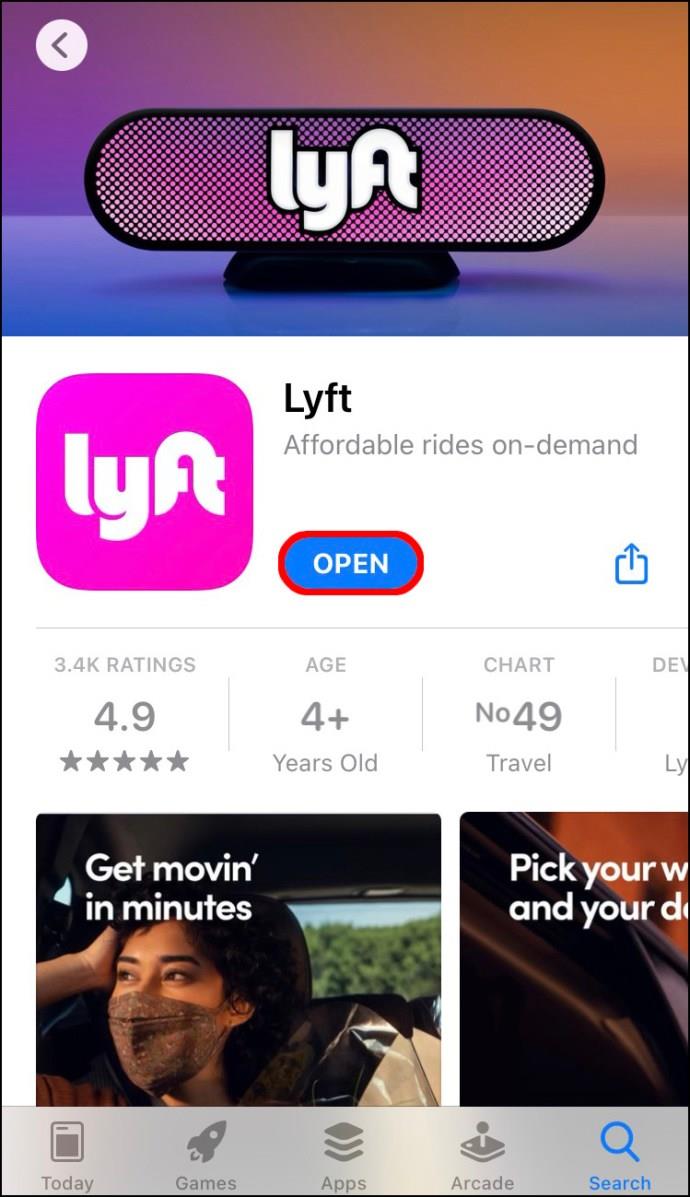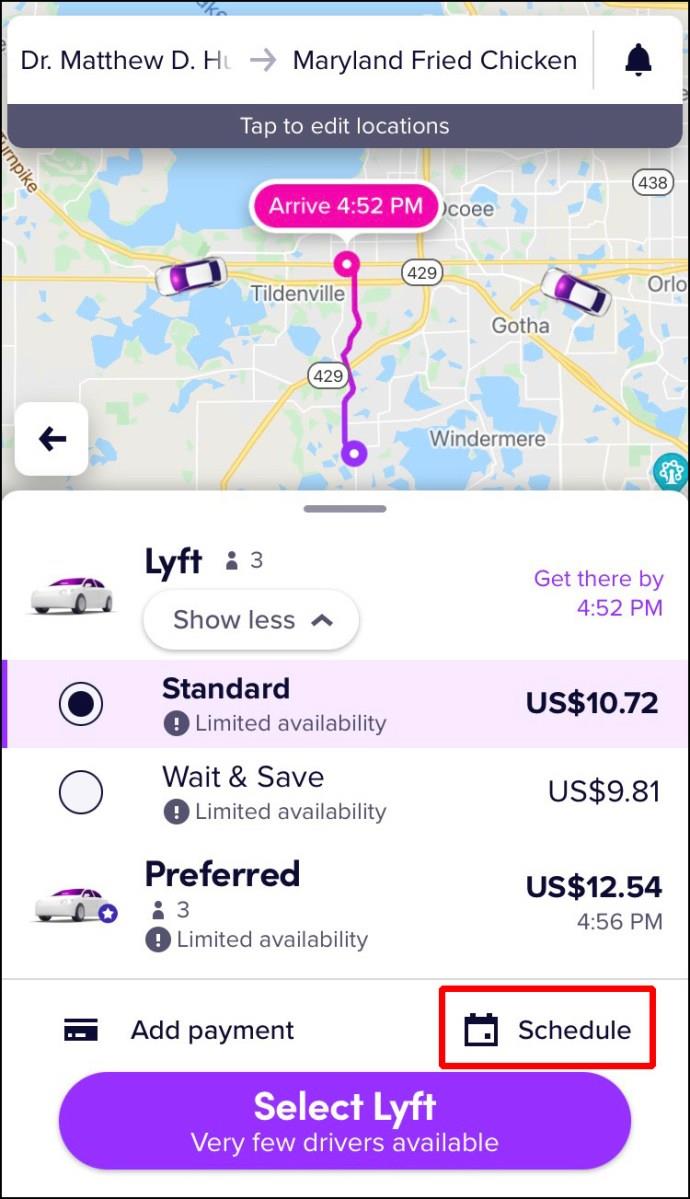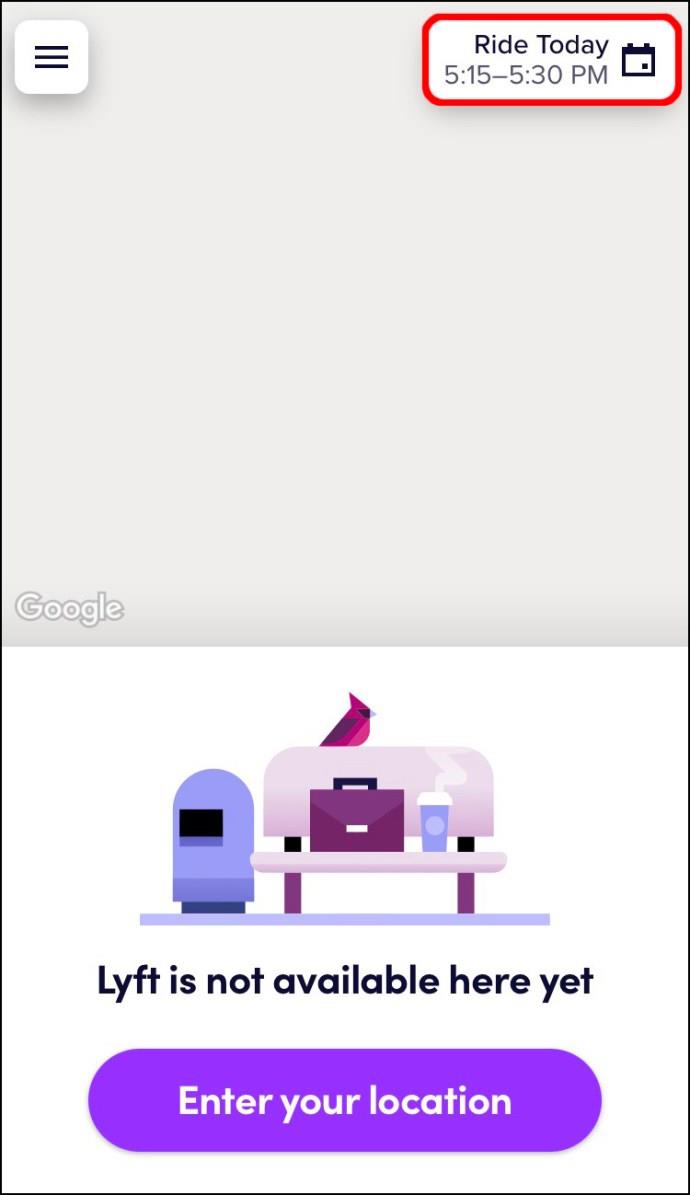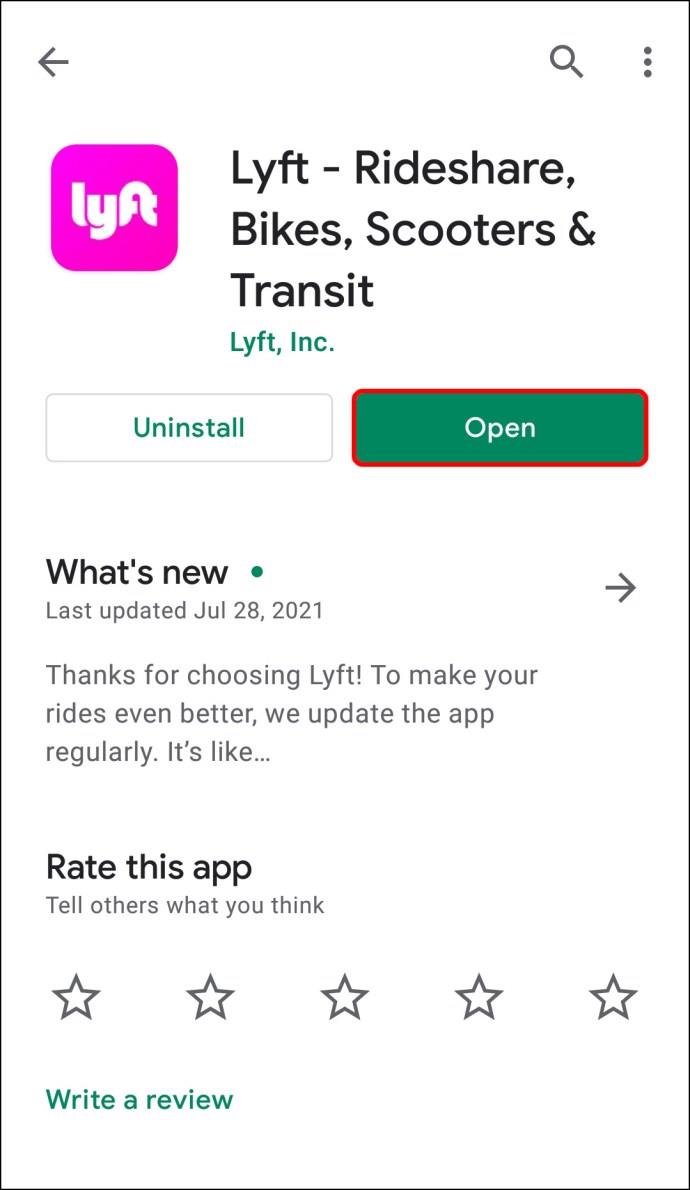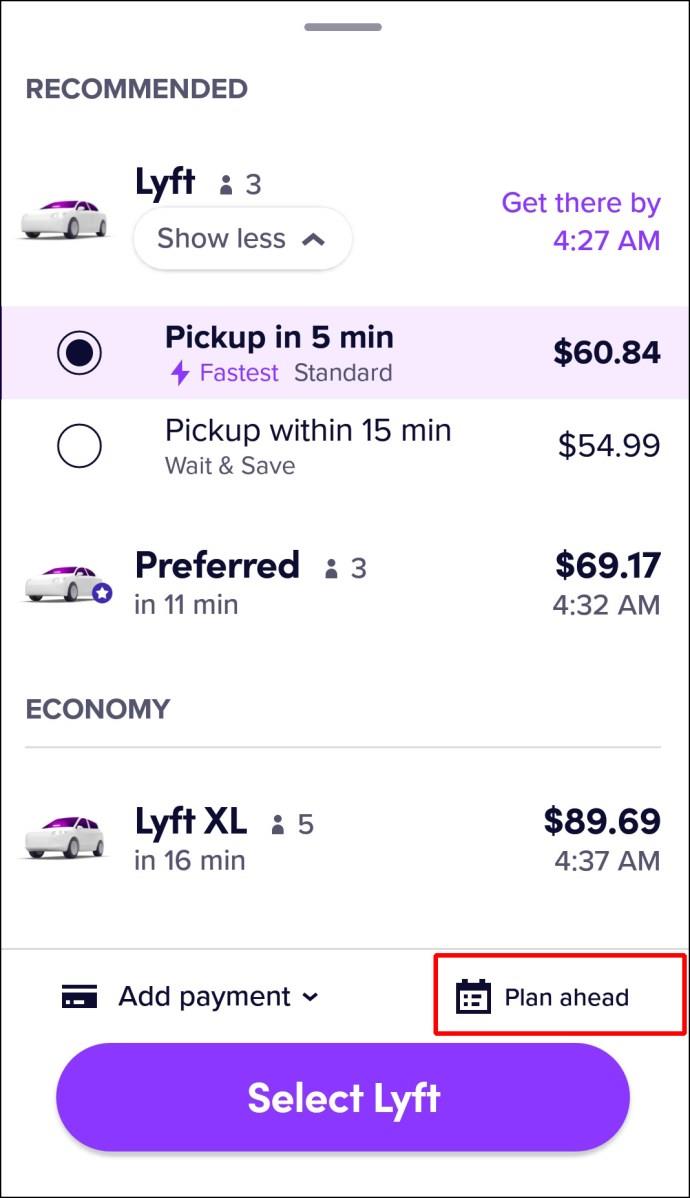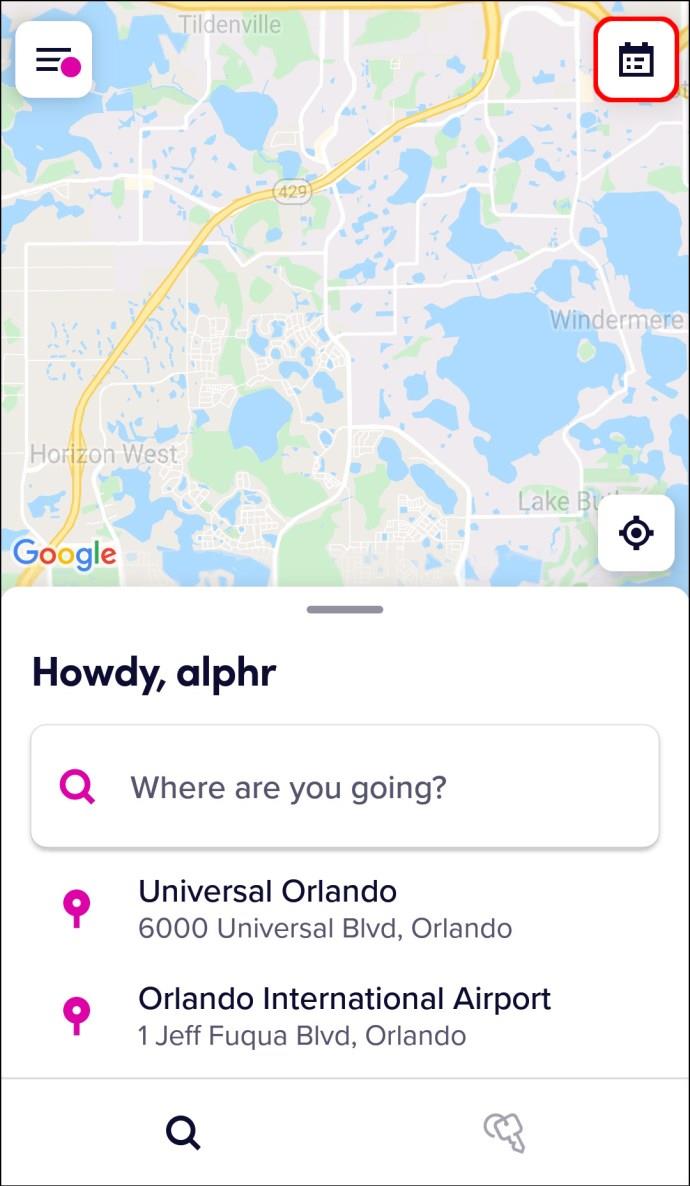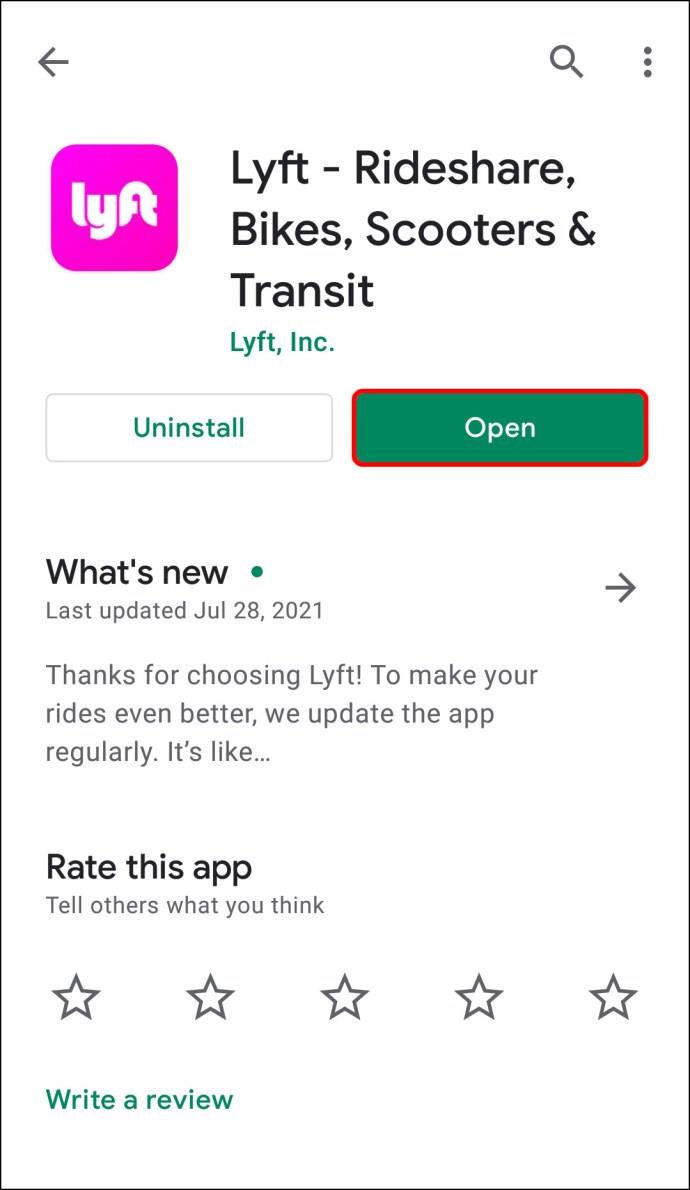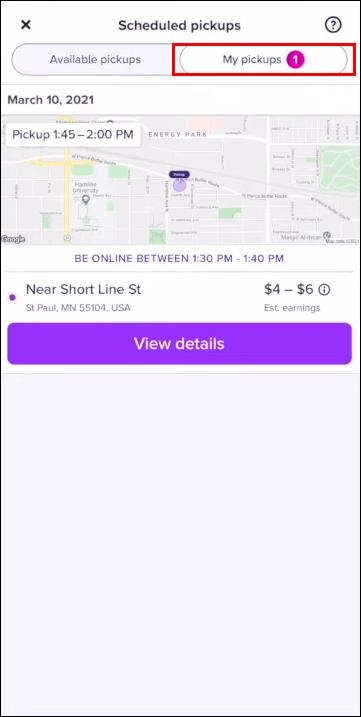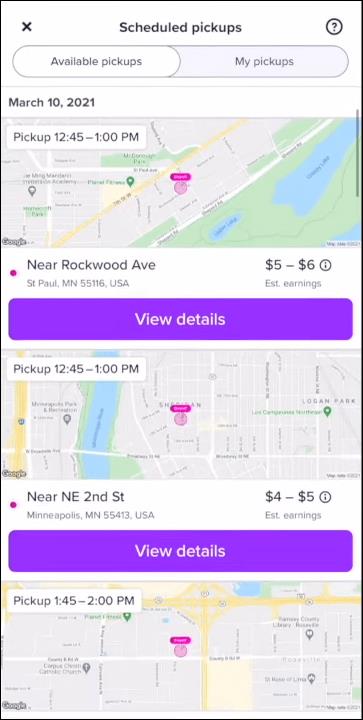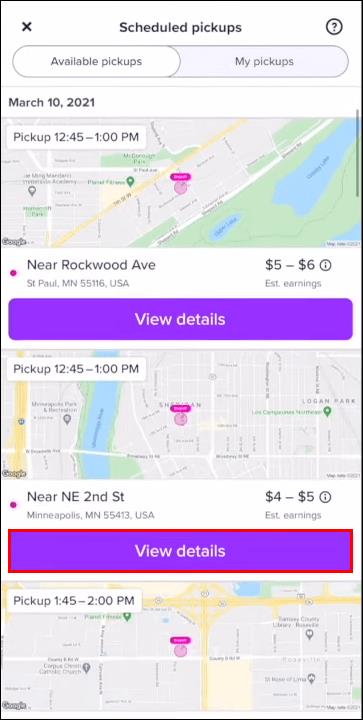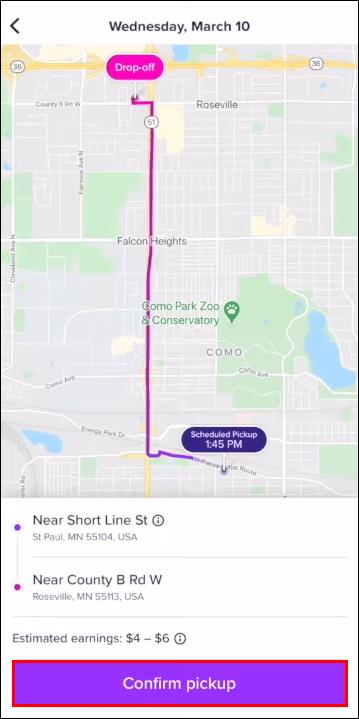Ссылки на устройства
В зависимости от выбранного вами типа транспортного средства Lyft позволяет запланировать поездку на семь дней вперед. Вы можете не только запланировать поездку Lyft, но и просмотреть список запланированных поездок в приложении Lyft. Эта функция может быть особенно удобна, когда вы хотите узнать, подтверждена ли ваша поездка на Lyft или вам нужно ее отменить.

В этом руководстве мы покажем вам, как просматривать запланированные поездки в мобильном приложении Lyft. Мы также рассмотрим процесс планирования и отмены поездки Lyft.
Как просмотреть запланированные поездки в Lyft в приложении для iPhone
Список запланированных поездок в приложении Lyft может быть не всегда доступен. В основном это зависит от вашего региона и выбранного вами режима езды. Только определенные типы режимов езды совместимы с функцией планирования (Lux, Lux Black, XL и Lux Black XL). Если вы выбрали один из этих режимов езды и функция расписания доступна в вашем регионе, вы сможете использовать ее в мобильном приложении Lyft.
Чтобы просмотреть запланированные поездки в Lyft на iPhone, выполните следующие действия:
- Запустите приложение Lyft на своем iPhone.
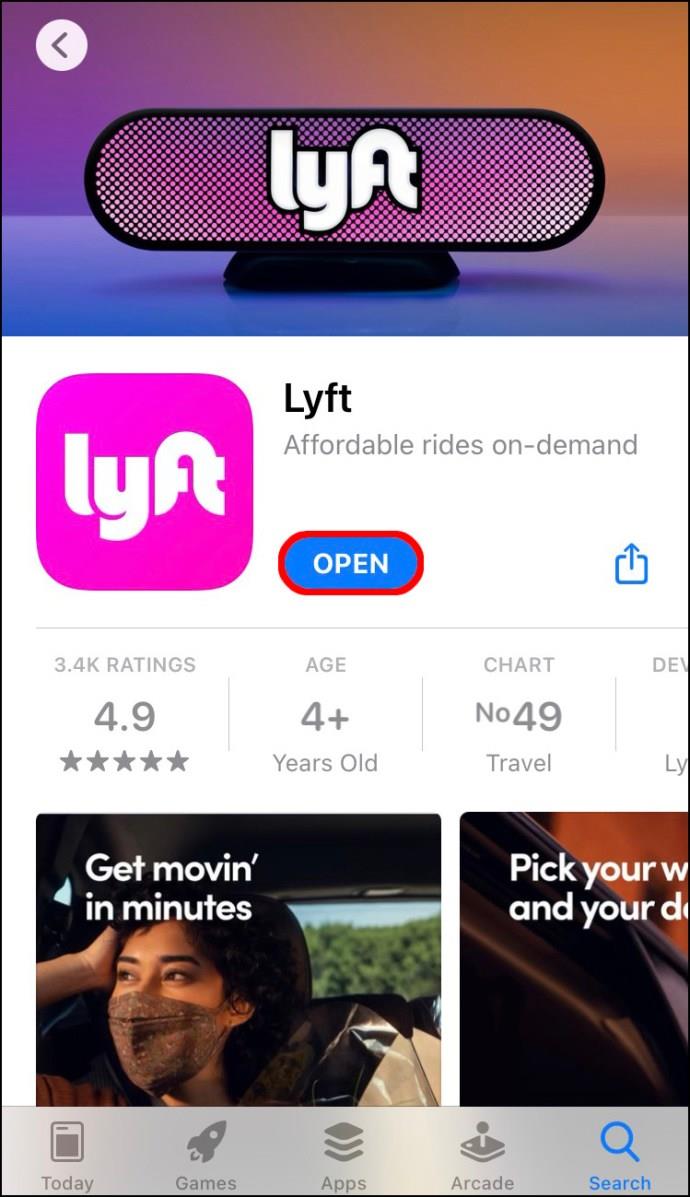
- Перейдите к значку календаря в правом верхнем углу экрана.
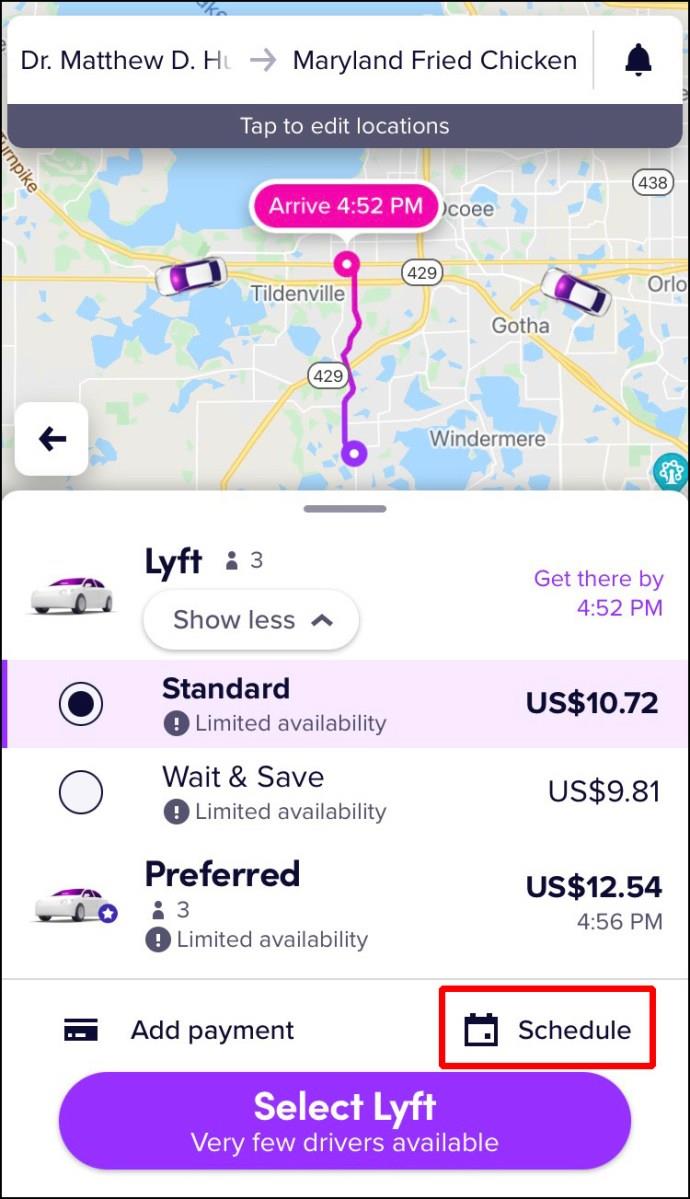
- Просмотрите список запланированных поездок.
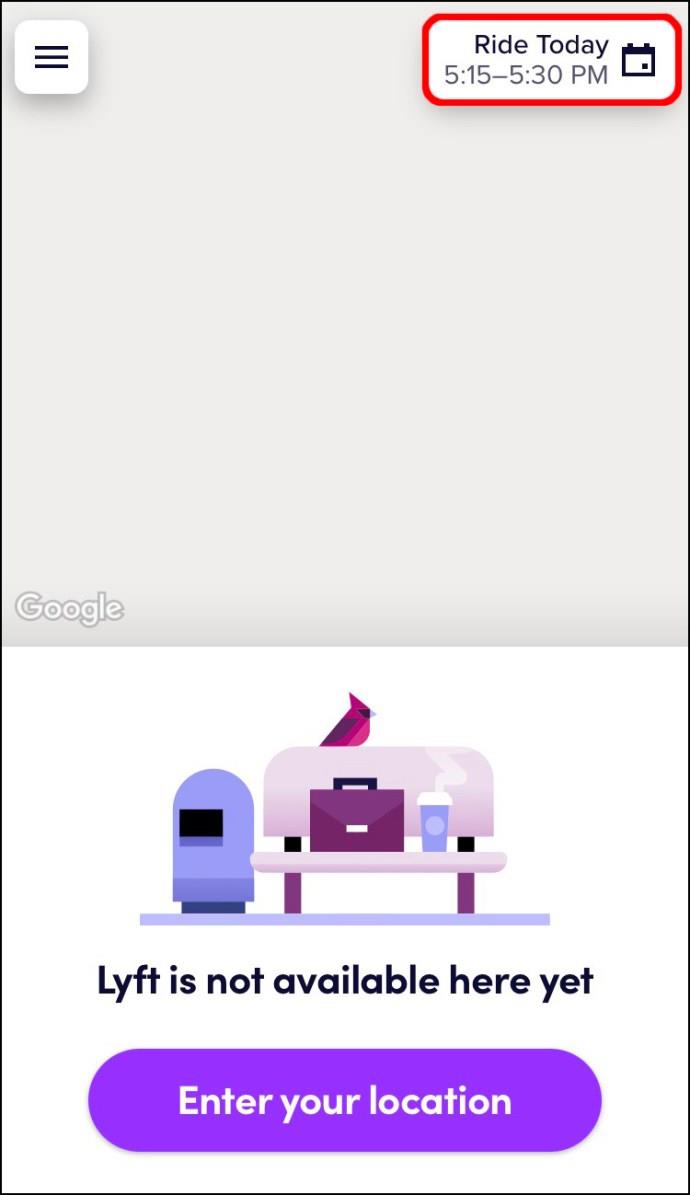
Для каждой запланированной поездки вы сможете увидеть точное время и дату поездки, расчетное время прибытия, пункт назначения и другие сведения. Значок «Расписание» появится в вашем приложении, только если вы запланировали поездку. Если у вас нет запланированных поездок или вы использовали запланированную поездку, она исчезнет.
Как просмотреть запланированные поездки в Lyft в приложении для Android?
Чтобы просмотреть список запланированных поездок в Lyft на Android, выполните следующие действия:
- Откройте приложение Lyft на своем Android.
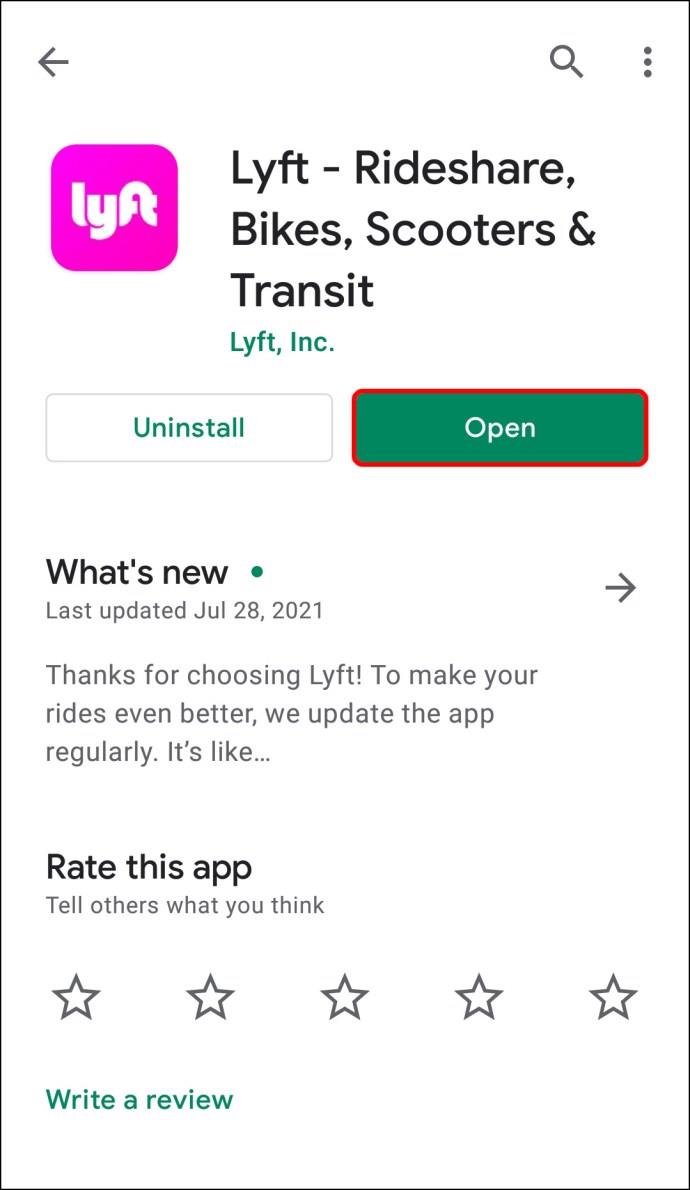
- Перейдите к значку календаря в правом нижнем углу экрана.
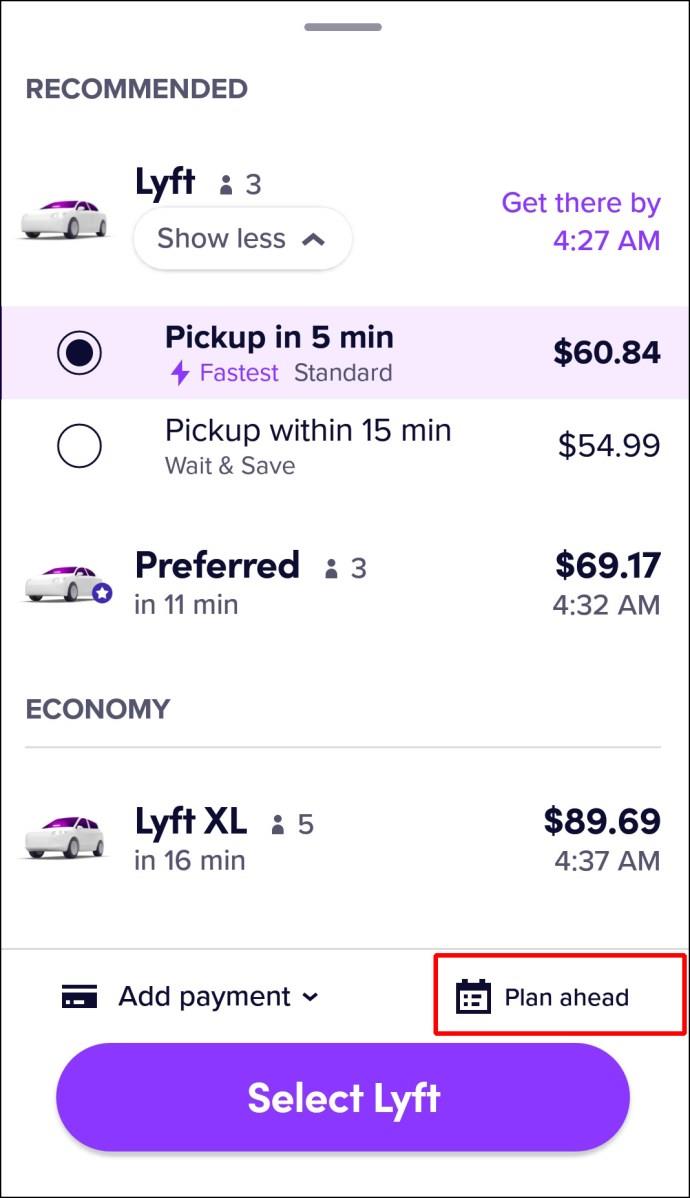
- Просмотр запланированных поездок.
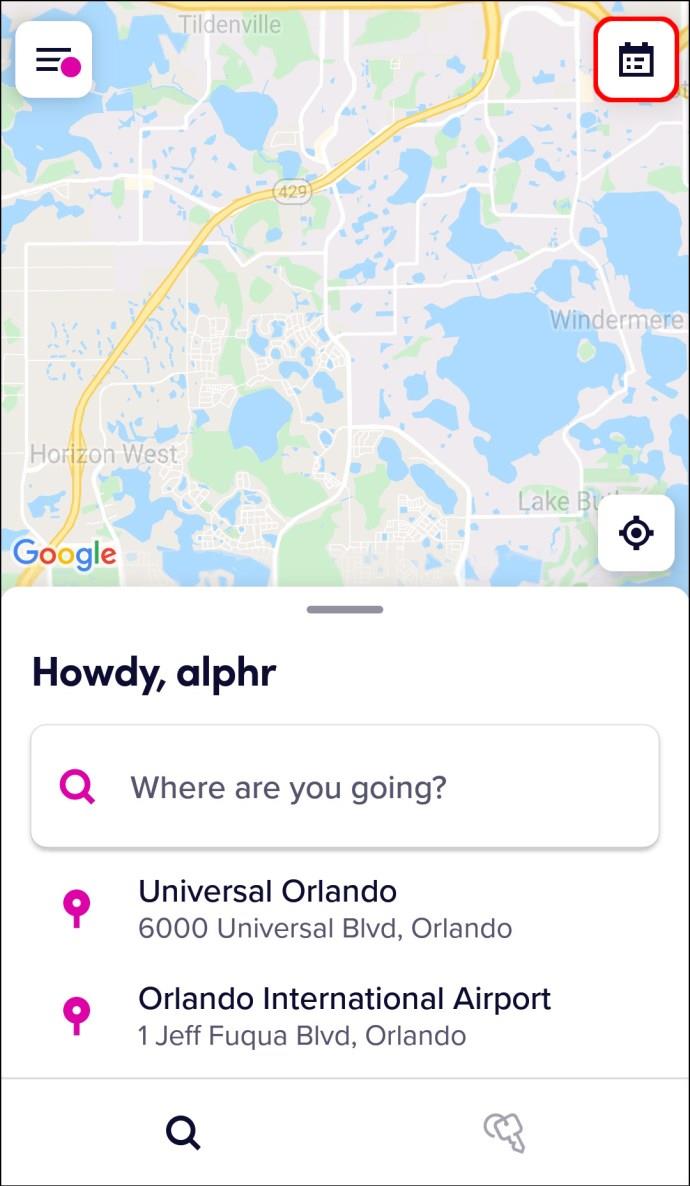
Вот и все. Если запланированные поездки недоступны в вашем регионе, Lyft сообщит вам, когда вы попытаетесь их забронировать. Если вы не уверены, доступна ли функция плановых поездок Lyft в вашем городе, вы можете проверить здесь .
Как водителю Lyft просматривать запланированные поездки
Когда пассажир запрашивает запланированную поездку Lyft, водители получают уведомление в приложении Lyft. Затем они могут принять запланированный запрос на поездку, который сообщит им место получения, пункт назначения, а также предполагаемый доход. Перед запланированной поездкой водитель получит уведомление от Lyft о том, что пора идти к месту посадки.
Чтобы просмотреть запланированные поездки в качестве водителя Lyft, выполните следующие действия:
- Откройте приложение Lyft на своем мобильном устройстве.
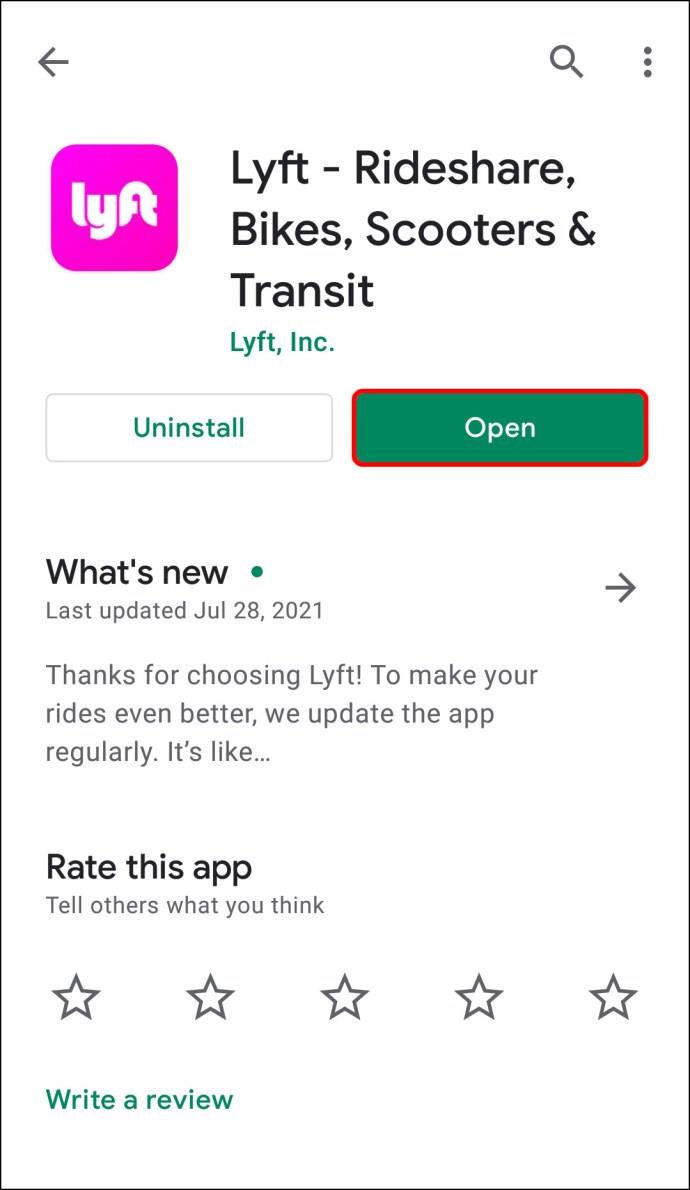
- Перейдите к изображению своего профиля в левом верхнем углу экрана.

- Перейдите на вкладку «Запланированные пикапы».

- Нажмите «Мои пикапы».
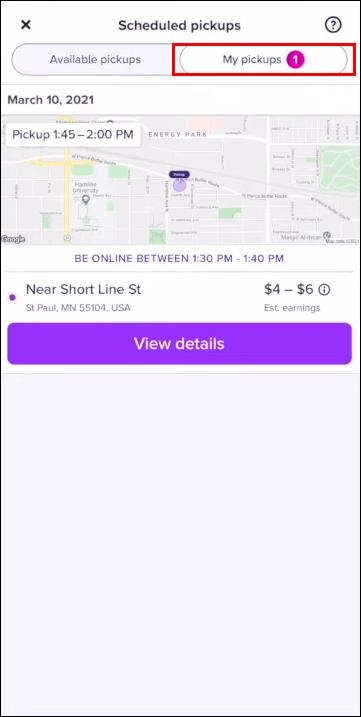
- Просмотр всех ваших запланированных поездок.
Если вы хотите добавить еще одну запланированную поездку в приложение Lyft, сделайте следующее:
- Вернитесь на вкладку «Расписание пикапов».

- Просмотрите список запросов на запланированные поездки.
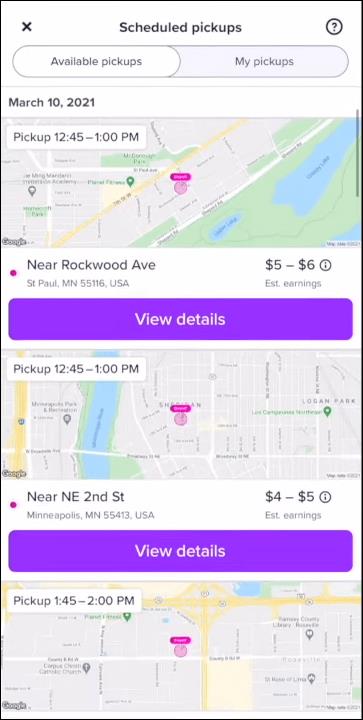
- Нажмите на запланированную поездку, которую вы хотите принять.
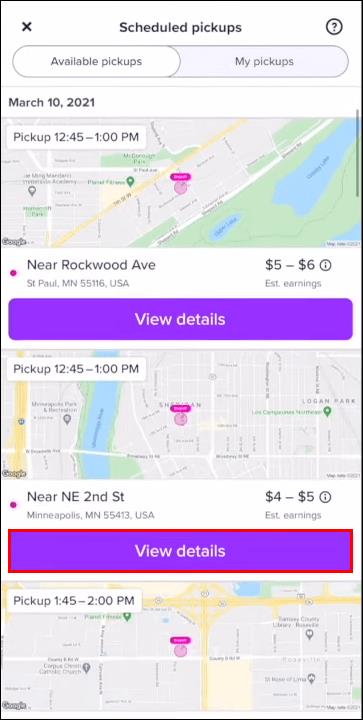
- Выберите «Подтвердить», чтобы добавить опцию самовывоза.
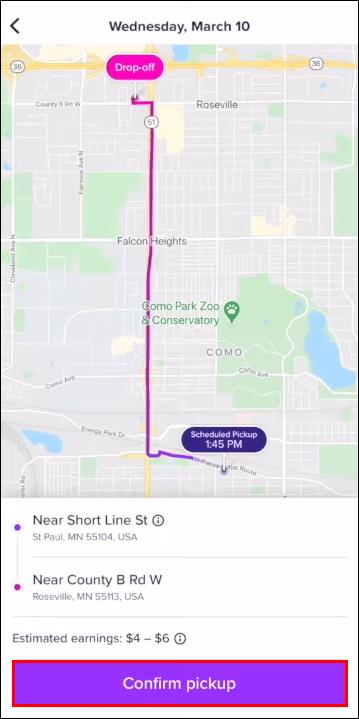
Это все, что вам нужно сделать, чтобы принять запланированную поездку. Когда придет время отправляться в пункт выдачи, вы получите уведомление из приложения Lyft. Если вы не в сети, когда получите это уведомление, запланированная поездка будет передана другому водителю Lyft. Это также может произойти, если вы не находитесь достаточно близко к месту посадки во время запланированной поездки.
Если вы хотите удалить запланированный пикап в качестве водителя Lyft, вернитесь на вкладку «Запланированные пикапы». Перейдите на вкладку «Мои пикапы», найдите поездку, которую хотите отменить, и нажмите «Отменить пикап». Имейте в виду, что если вы отмените запланированную поездку, это не повлияет на ваш рейтинг приемлемости.
Дополнительные часто задаваемые вопросы
Как запланировать поездку на Lyft?
Процесс планирования поездки в приложении Lyft относительно прост. Более того, это займет у вас всего минуту или около того. Вот как это делается:
1. Откройте приложение Lyft на своем мобильном устройстве.
2. В разделе «Куда ты идешь?» раздел, введите пункт назначения.
3. Нажмите кнопку «Расписание» в правом нижнем углу экрана.
4. Введите место получения.
5. Выберите «Подтвердить получение».
6. Выберите время и дату запланированной поездки Lyft.
7. Нажмите «Установить время ��олучения».
8. Перейдите к кнопке «Расписание».
Вот об этом. Чтобы убедиться, что ваша поездка с Lyft забронирована, нажмите на значок календаря в правом верхнем углу экрана. Вы можете запланировать поездку Lyft не позднее чем за 30 минут и не позднее, чем за семь дней до даты поездки.
Примерно за 10 минут до запланированной поездки Lyft напомнит вам о времени посадки.
После того, как вы запросите поездку по расписанию, вам подберут водителя Lyft, который будет доступен в это время. Однако нет никакой гарантии, что во время запланированной поездки будет свободный водитель.
Как отменить запланированную поездку в приложении Lyft?
Хотя в приложении Lyft нет возможности изменить время или дату запланированной поездки, вы можете отменить ее. Для этого выполните следующие действия:
1. Откройте приложение Lyft на своем мобильном устройстве.
2. Нажмите на значок календаря в правом верхнем углу экрана.
3. Найдите поездку, которую хотите отменить.
4. Выберите опцию «Отменить поездку».
5. Подтвердите, что хотите отменить запланированную поездку.
Если вы хотите перенести поездку Lyft, единственный способ сделать это — отменить и снова запланировать поездку.
Хотя у вас есть возможность отменить запланированную поездку Lyft в любое время, вам придется заплатить дополнительную плату, если вы отмените запланированную поездку после того, как вас подобрали к водителю Lyft. Если водитель Lyft находится в пути к месту встречи в момент отмены, вам также необходимо оплатить сбор за отмену.
Управляйте всеми запланированными поездками с помощью Lyft
Вы можете не только запланировать поездку Lyft, но и просмотреть все запланированные поездки в приложении Lyft. Если у вас нет запланированных поездок или вы не находитесь в регионе, в котором есть эта услуга, значка «Запланированные поездки» не будет. Вы также можете отменить запланированные поездки Lyft, но вам, возможно, придется заплатить сбор за отмену.
Вы когда-нибудь пытались получить доступ к списку «Запланированные поездки» в приложении Lyft? Вы использовали тот же метод, который мы рассмотрели в этой статье? Дайте нам знать в комментариях ниже.